Керування групами комп’ютерів
Групи машин дають змогу групувати кілька машин разом, щоб допомогти розподілити робоче навантаження на автоматизацію та оптимізувати продуктивність.
Ви можете призначити потоки робочого столу групі комп’ютерів, і вони автоматично потраплятимуть до неї в чергу під час запуску. Потім, коли машина в групі буде доступна,призначить Power Automate їй наступний доступний робочий стіл. Щоб дізнатися більше про черги, перейдіть до розділу Моніторинг черг потоку робочого стола.
Створення групи машин
Групи машин можна створювати за допомогою Power Automate програми виконання машини або порталу Power Automate .
Нотатка
Щоб запустити Power Automate середовище виконання комп’ютера, запустіть Power Automate програму для робочого столу та перейдіть до розділу Налаштування>Відкрийте налаштування апарата.
З програми виконання машини Power Automate :
Увійдіть до програми виконання Power Automate комп’ютера .
Виберіть пункт Група машин, а потім виберіть пункт Нова група машин.
Введіть назву групи машин і за потреби додайте опис.
Виберіть Створити.
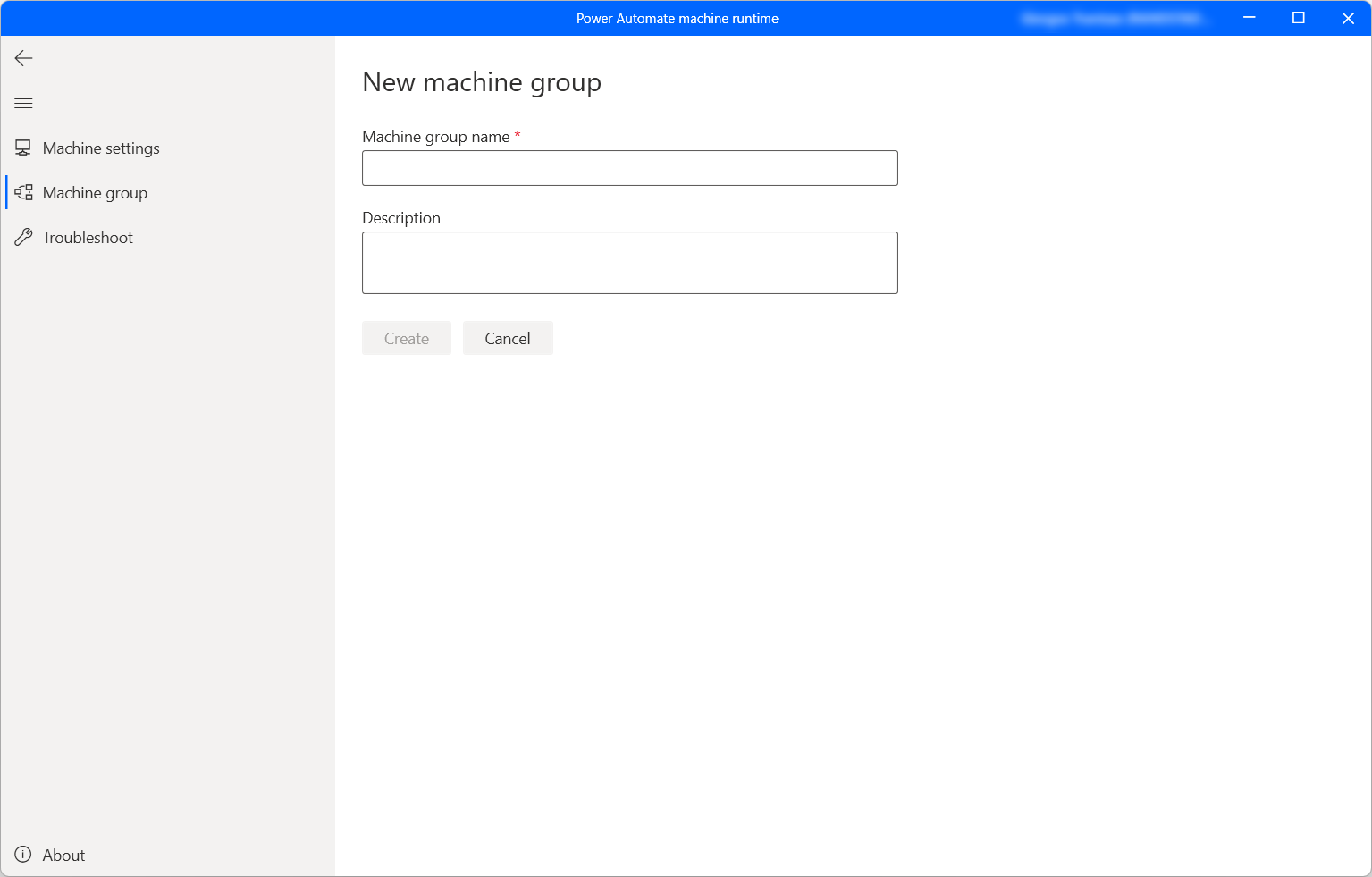
З порталу Power Automate :
Авторизуйтесь на порталі Power Automate .
Перейдіть до розділу Монітор>машин.
Виберіть Новий апарат , а потім виберіть Згрупувати.
Введіть назву групи машин і за потреби додайте опис.
Виберіть Створити.
Додавання комп’ютера до групи
Вам потрібен принаймні один комп’ютер у групі, щоб запускати потоки робочого столу. Щоб додати машину до групи машин, виконайте такі дії:
Запустіть Power Automate середовище виконання машини та виберіть Група машин.
У списку, що з’явився, ви можете знайти всі доступні групи машин. Виберіть потрібну групу та заповніть необхідні облікові дані.
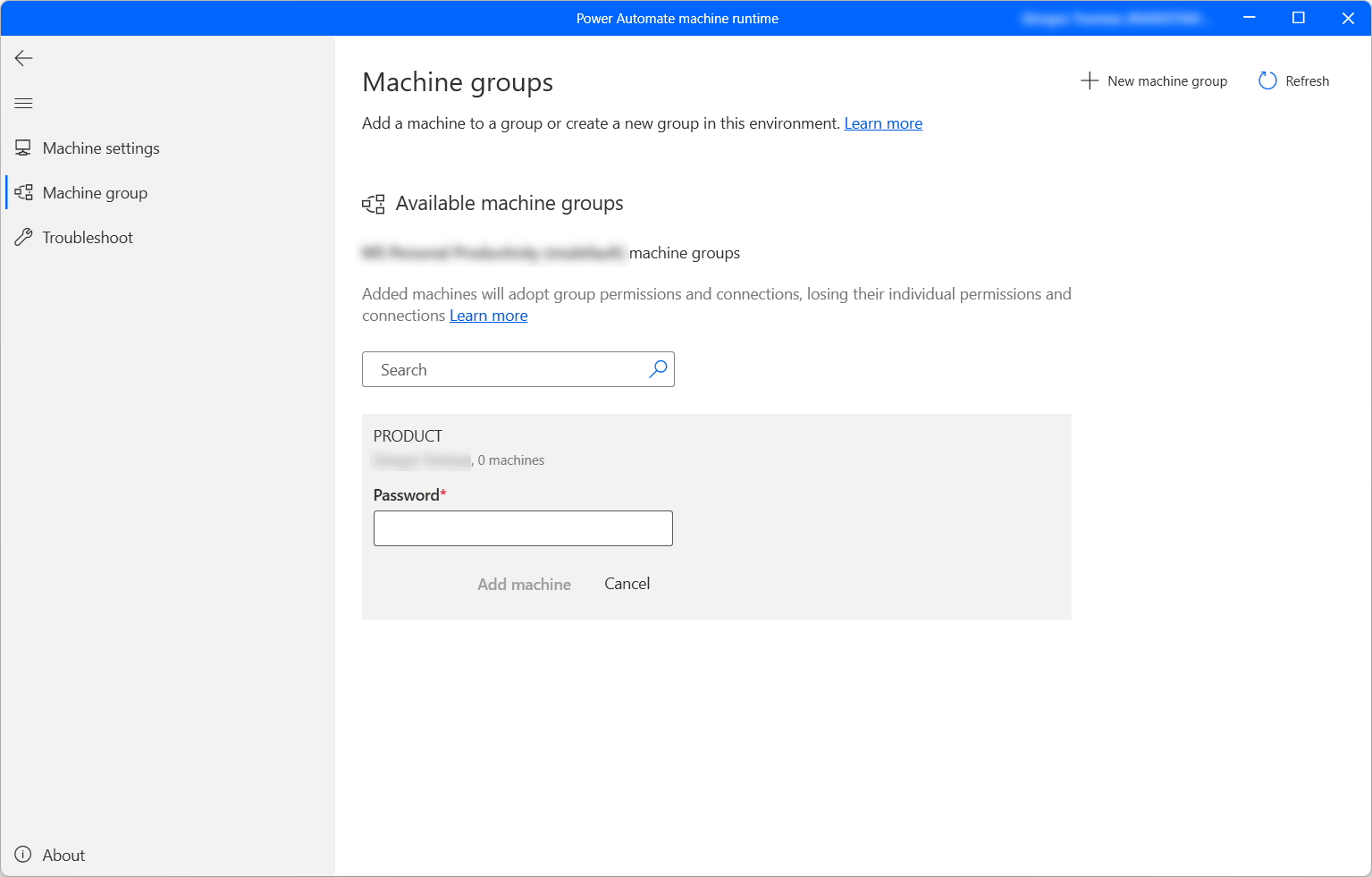
Якщо комп’ютер додається до цієї групи вперше, потрібно створити пароль для своєї групи. Цей пароль обмежує доступ для користувачів, які можуть додавати комп’ютери до групи. Переконайтеся, що ви зберегли пароль, оскільки ви не зможете його відновити. Якщо ви вже додавали комп’ютер, введіть пароль для групи.
Виберіть Додати апарат.
Коли ви додаєте апарат до групи апаратів, усі підключення, націлені на нього, розриваються. Оновіть ці з’єднання, щоб націлити їх на групу апаратів.
Нотатка
- Щоб зареєструвати машину, вам потрібно мати преміум-аккаунт Organization.
- У випадку з віртуальною машиною не клонуйте віртуальну машину після встановлення програми виконання машини Power Automate .
- На комп’ютери не впливають зміни в Power Automate організації для настільних комп’ютерів.
Запуск потоку робочого столу для запуску на вашій групі комп’ютерів
Power Automate Дає змогу запускати потоки робочого столу з хмарних потоків за допомогою подій, розкладів і кнопок.
Відредагуйте наявний хмарний потік або створіть новий.
Створіть підключення потоку робочого стола, дотримуючись інструкцій, наведених у розділі Створення зв’язків потоку робочого стола.
Дотримуйтеся вказівок, наведених у статті Активувати потоки робочого стола з хмарних потоків , щоб активувати потік робочого столу з хмарного потоку.
Важливо
- Якщо використовуються локальні облікові записи Windows, усі комп’ютери в групі повинні мати однаковий локальний обліковий запис із однаковим паролем. Використовуйте ці облікові дані під час створення з’єднання потоків робочого столу.
- Якщо ви використовуєте Active Directory або Microsoft Entra об’єднані комп’ютери, переконайтеся, що обліковий запис користувача в підключенні потоку робочого стола має доступ до всіх комп’ютерів у кластері.
Режим технічного обслуговування груп машин
Режим технічного обслуговування дозволяє зупинити всі потоки робочого столу на машинах або групах машин. Ця функція може бути корисною, коли вам потрібно виконати інсталяцію або розгортання на комп’ютерах і уникнути збоїв запуску.
Щоб скористатися режимом обслуговування:
Авторизуйтесь на порталі Power Automate .
Перейдіть до розділу Монітор>машин.
Виберіть групу машин, перейдіть на сторінку відомостей про неї та виберіть Налаштування.
Увімкніть перемикач Увімкнути режим обслуговування.
Виберіть Активувати в діалоговому вікні.
Нотатка
- Якщо група машин перебуває в режимі технічного обслуговування, усі машини групи перебувають у режимі технічного обслуговування, і ви не можете змінити їх окремо.
- Якщо на вашому комп’ютері зараз запущено робочий стіл, коли ввімкнено режим обслуговування, запуск не скасовується.
- Коли група машин перебуває в режимі обслуговування, робочий стіл потоку записується в чергу запуску. Тайм-аут залишається незмінним за замовчуванням.
- Коли група машин повертається до активного режиму, усі машини групи знову активуються (за винятком випадків, коли на апараті потрібно виконати певну дію).
Перегляд списку груп машин
Створивши групу машин у середовищі, ви можете будь-коли переглянути відомості про неї на порталі Power Automate . Ви також можете переглянути всі інші групи машин, до яких у вас є доступ.
Авторизуйтесь на порталі Power Automate .
Перейдіть до розділу Монітор>машин.
Виберіть пункт Групи машин.
Виберіть потрібну групу машин. Для кожної групи машин можна переглянути:
- Назва групи машин.
- Опис групи машин.
- Кількість машин у групі.
- Кількість потоків, що працюють в групі машин.
- Кількість потоків, що стоять у черзі в групі машин.
- Тип доступу, який ви маєте до групи апаратів.
- Власник машинної групи.
Надання спільного доступу до групи машин
Ви можете надати спільний доступ до групи машин іншим користувачам у своїй організації та надати цим користувачам певні дозволи на доступ до неї.
Авторизуйтесь на порталі Power Automate .
Перейдіть до розділу Монітор>машин.
Виберіть пункт Групи машин, а потім виберіть потрібну групу машин зі списку.
Виберіть Керувати доступом.
Виберіть пункт Додати людей і введіть ім’я особи у вашій організації, з якою ви хочете надати спільний доступ до групи машин.
Виберіть ім’я користувача, щоб вибрати, з якими дозволами він матиме доступ до групи апаратів.
Існує два рівні дозволів, які можна використовувати для керування доступом до груп комп’ютерів.
Співвласник. Цей рівень доступу надає повні дозволи групі апаратів. Співвласники можуть запускати потоки робочого столу в групі машин, ділитися ними з іншими, редагувати деталі робочого столу, а також додавати або видаляти комп’ютери.
Користувач. Цей рівень доступу дає дозвіл лише на запуск потоків робочого столу в групі комп’ютерів. Жодні дозволи на редагування, оприлюднення чи видалення неможливі.
Дії Співвласник User Запустіть ланцюжок робочого столу в групі X X Спільний доступ до групи машин X Додавання машин до групи X Видалення машин із групи X Редагування відомостей X Видалити групу комп’ютерів X Виберіть Зберегти.
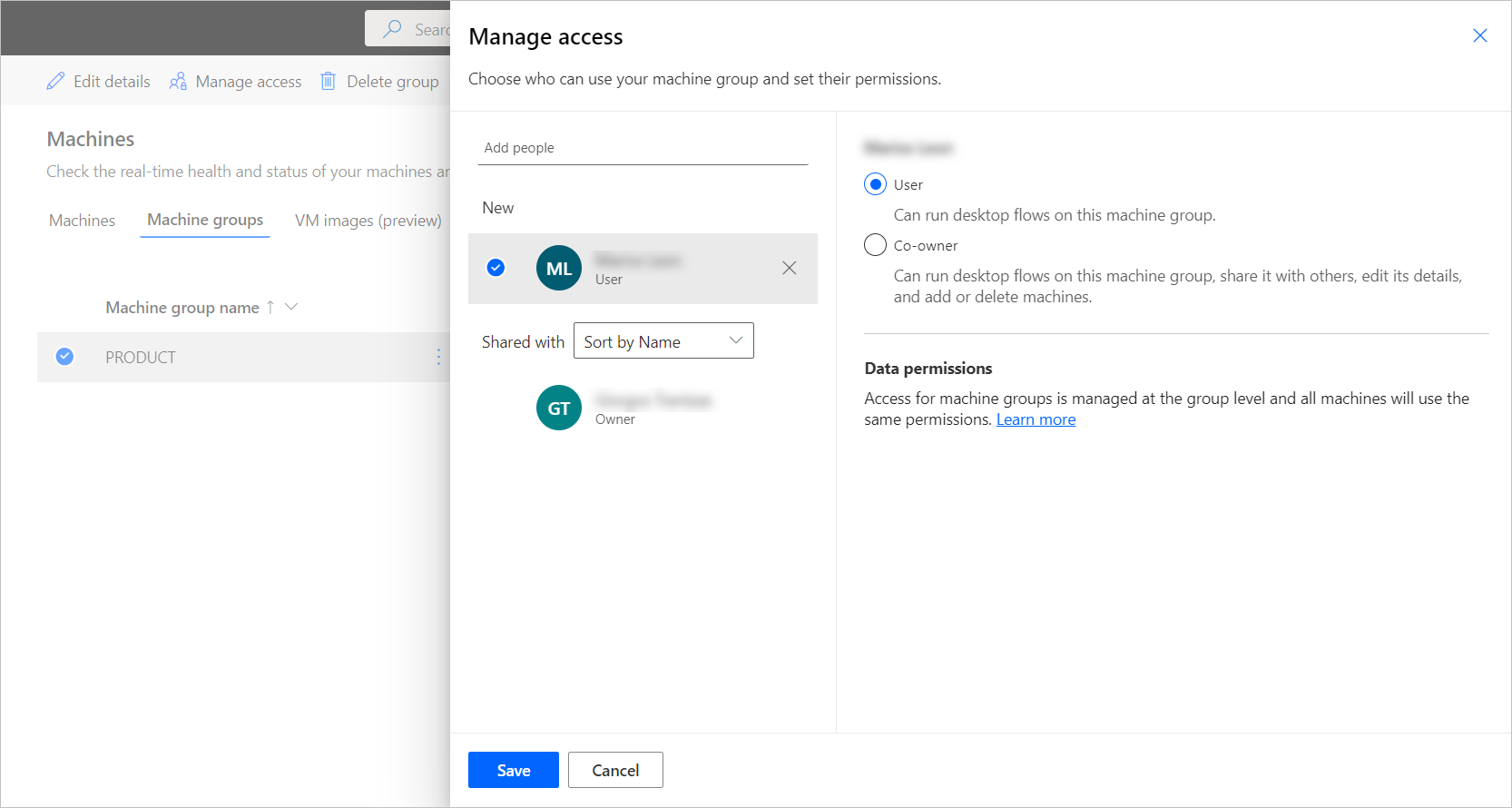
Нотатка
Коли користувач більше не є частиною середовища, ви можете й надалі бачити його деактивованим. У розділі «Керування доступом » групи апаратів з’явиться сповіщення, якщо до нього надано доступ деактивованим користувачам. У такій ситуації приберіть доступ до них.
Керування доступом для груп машин здійснюється на рівні групи. Усі комп’ютери в групі використовуватимуть однакові дозволи та підключення.
Якщо дозволи комп’ютера та його групи не синхронізуються, певні дії для цього комп’ютера можуть бути недоступними, а комп’ютер і група апаратів можуть поводитися не так, як очікувалося. Наприклад, ця проблема може виникнути, якщо змінити дозволи групи безпосередньо в Microsoft Dataverse ній. Переконайтеся, що дозволи між машиною та групою машин узгоджені, щоб уникнути будь-яких таких проблем.
Змінення групи машин
Щоб змінити групу машин, яка містить апарат, виберіть іншу групу у списку доступних груп машин і заповніть необхідні облікові дані. Якщо потрібно видалити апарат із групи, не додаючи її до нової, виберіть пункт Видалити з групи.
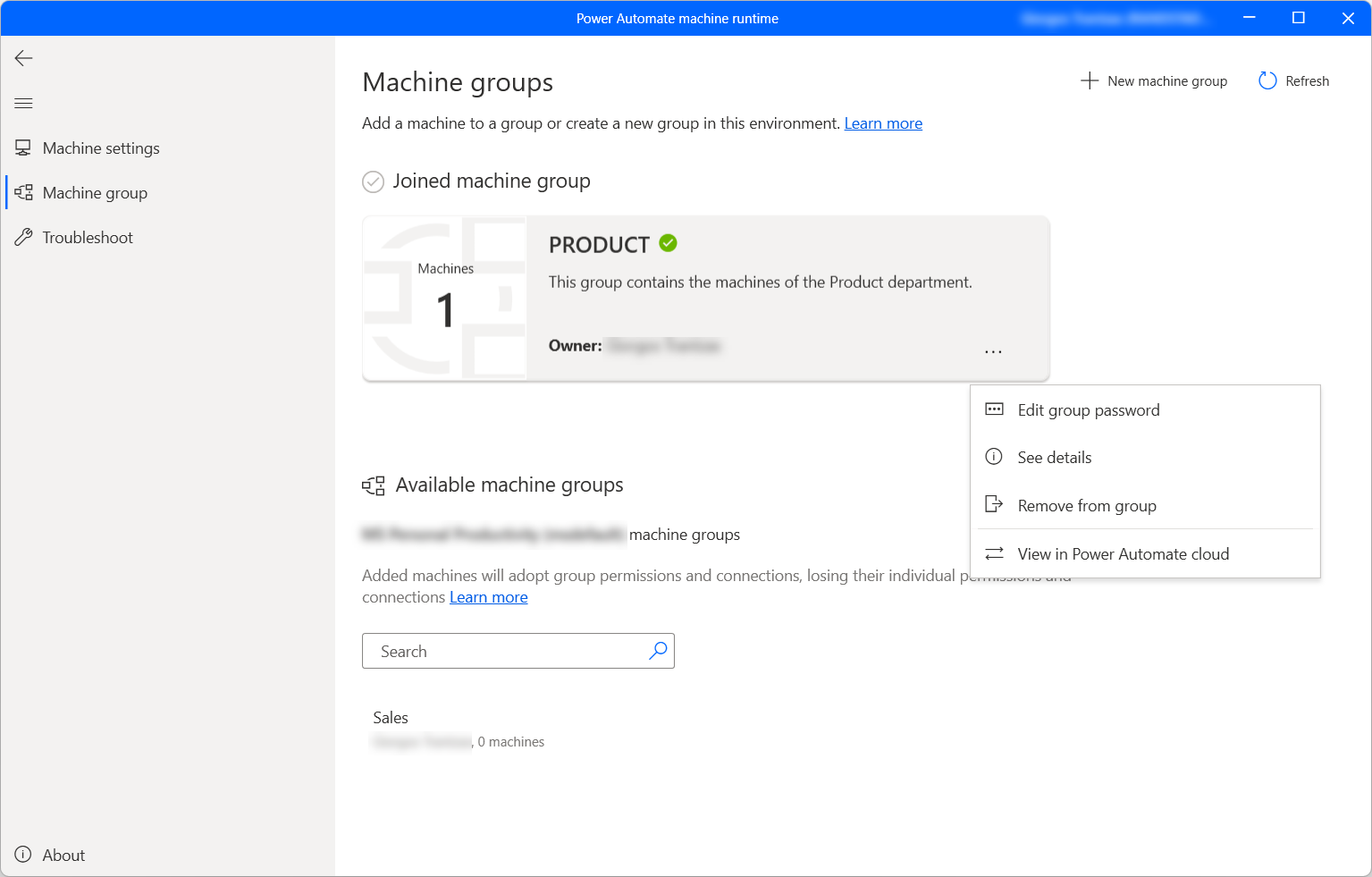
Зміна пароля групи машин
Щоб змінити пароль поточної групи машин, виконайте такі дії:
Виділіть крапки на картці групи апарата, а потім виберіть пункт Редагувати пароль групи.
Виберіть Повторно створити пароль, скопіюйте автоматично згенерований пароль і збережіть зміни.
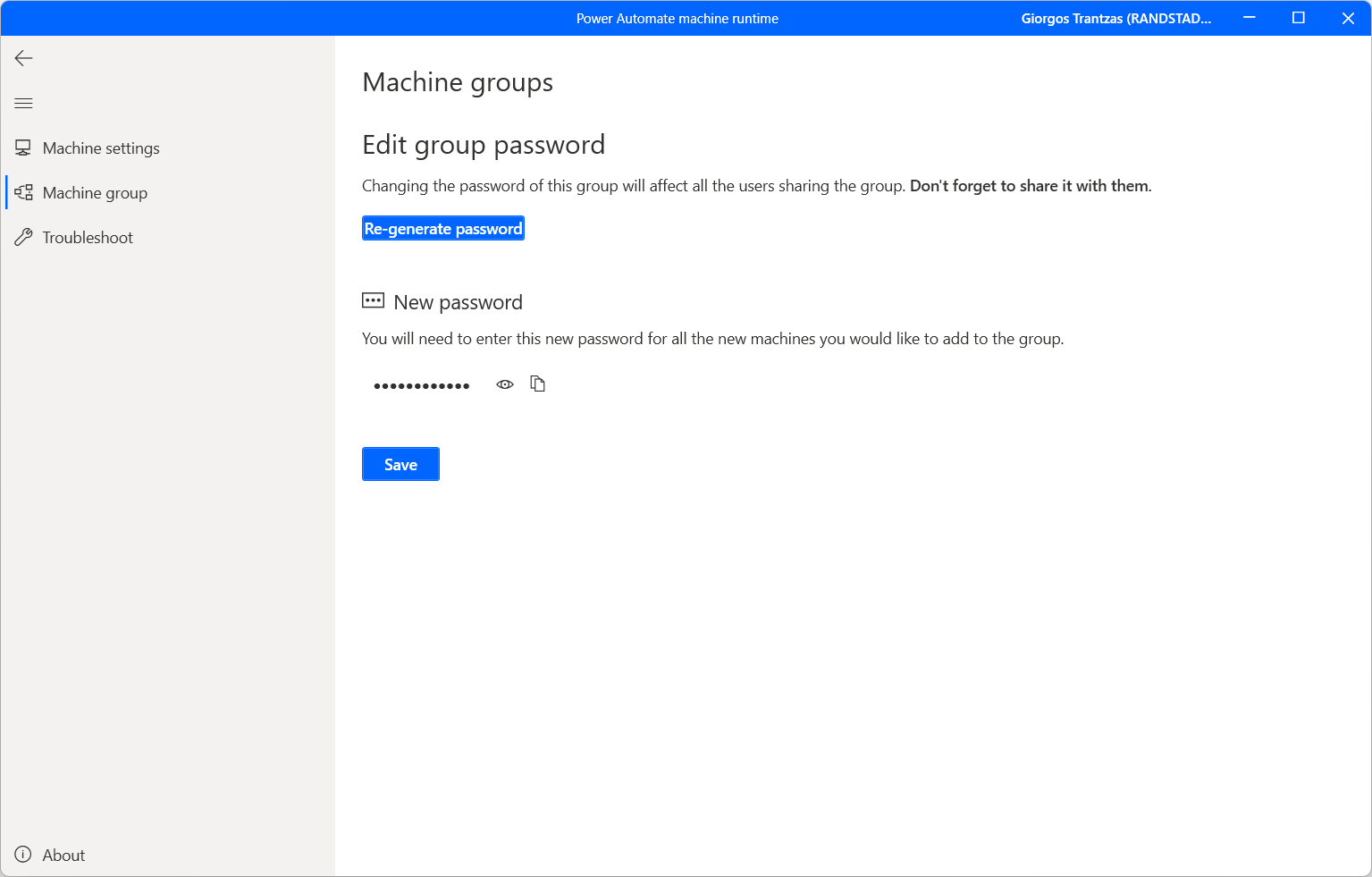
Оновлення дозволів на основі роль безпеки
За замовчуванням усі користувачі з роллю Environment Maker можуть реєструвати свої комп’ютери в середовищі. Ви можете обмежити дії на машинах і групах машин, змінивши дозволи Flow Machine і Flow Machine Group для певного роль безпеки.
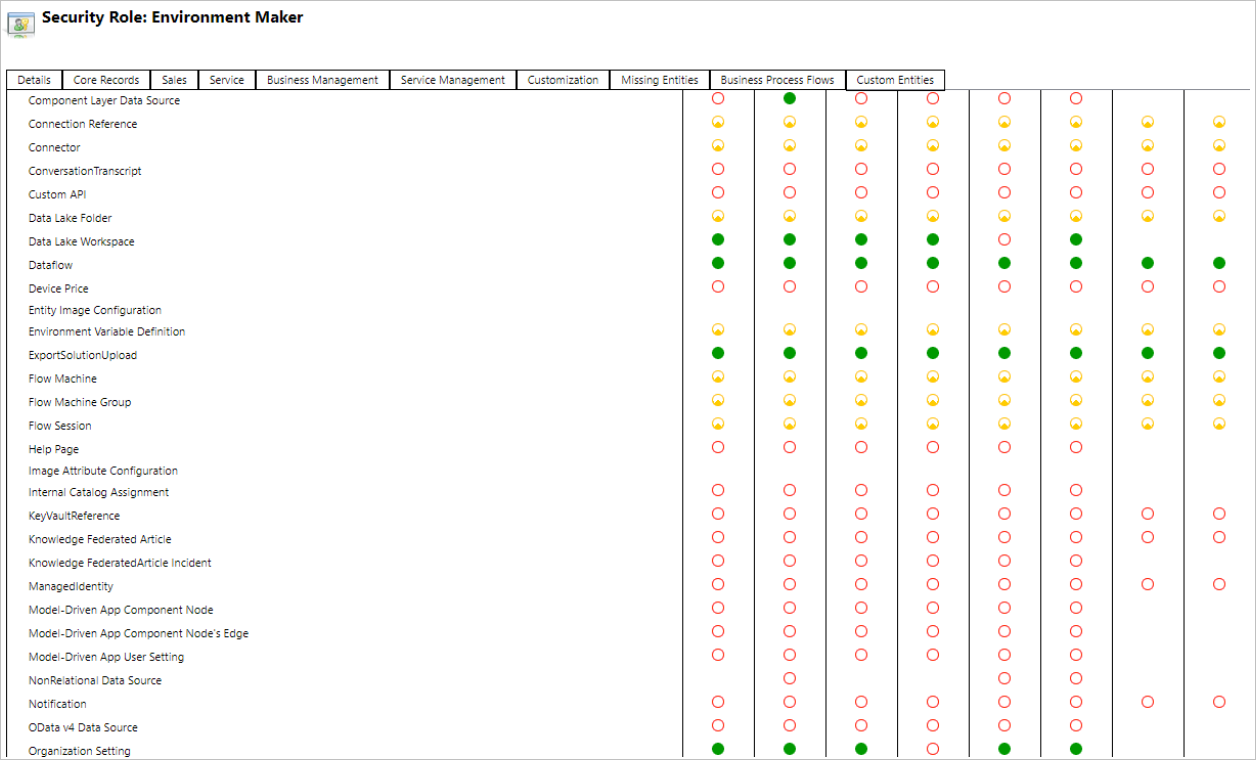
Адміністратори середовища також можуть обмежити реєстрацію комп’ютера певним набором користувачів, використовуючи три ролі безпеки, які супроводжують керування комп’ютером.
| Дії | Відповідальний за комп’ютер для настільних циклів | Користувач комп’ютера для настільних циклів | Комп’ютер для настільних циклів, до якого користувач може надавати спільний доступ |
|---|---|---|---|
| Зареєструвати машину | X | ||
| Запуск ланцюжка робочого столу | X | X | X |
| Спільний доступ до комп’ютера | X | X | |
| Надання спільного доступу до групи машин | X | X | |
| Додати комп’ютер до групи | X | ||
| Змінити відомості про комп’ютер | X | ||
| Редагування відомостей про групу машин | X | ||
| Видалити комп’ютер | X | ||
| Видалити групу комп’ютерів | X |
Обмеження машин і груп машин
| Ім'я | Межа |
|---|---|
| Максимальна кількість машин у групі | 50 |
| Максимальний проміжок часу, протягом якого може працювати робочий стіл | 24 години |
| Максимальний проміжок часу, протягом якого робочий стіл може бути поставлений у чергу | Шість годин |
Інші відомі обмеження
- Групи машин недоступні в Government Community Cloud (GCC), Government Community Cloud (High (GCC High), Міністерстві оборони (DoD) або в регіонах Китаю. Ви все ще можете запускати потоки робочого столу, використовуючи можливості керування комп’ютером. Дізнайтеся більше про перехід від шлюзів до прямого підключення.
- Коли ви запускаєте кілька потоків робочого стола паралельно в групі машин, вибір апарата може зайняти до 50 секунд, перш ніж призначити потік робочого стола доступному комп’ютеру. У цих рідкісних випадках може здаватися, що прогони потоку робочого столу виконуються послідовно, якщо вони мають коротку тривалість.